はじめに
日々多くの書類を作成・管理したり、レポートを作成しなければならない大学職員や事務職の皆さんにとって、AIの活用は業務効率化の大きな鍵となります。
今回は、Googleが提供する無料のAIツール「Notebook LM」をご紹介します。実はこのツール、複数の資料をまとめて要約したり、文章の校正をお願いしたりするのが非常に得意なんです。
この記事では、Notebook LMの基本的な特徴から、具体的な活用法までを詳しく解説していきます。
Notebook LMとは?
Notebook LMは、一言でいうと「あなたがアップロードした資料だけを情報源にする、あなた専用のAIアシスタント」です。
一般的なチャットAIがインターネット上の膨大な情報から回答を生成するのに対し、Notebook LMはあなたが指定したPDFやテキスト、ウェブサイトの内容だけを完璧に理解し、その範囲内で質問に答えたり、要約を作成したりします。
そのため、情報が不正確であったり、意図しない情報が混ざってしまう心配が少なく、信頼性が非常に高いのが最大の特徴です。Googleの最新AIモデル「Gemini」を搭載しており、非常に高い精度を誇ります。
特に、学内や会社でGoogleアカウント(Gmail)を利用している方には、Googleドライブとの連携もスムーズなため、特におすすめです。
Notebook LMの主な特徴
- 信頼性の高い情報源: 回答はすべてアップロードした資料に基づくため、情報の正確性を自分で担保できます。
- 複数資料の横断的な分析: 複数のPDFや文書を同時に読み込ませ、それらすべてを横断した質問が可能です。
- 多様なファイル形式に対応: PDF、Googleドキュメント、テキストファイル、ウェブサイトのURLなど、様々な形式の資料を読み込ませることができます。
- 自動で要約や質問を生成: 資料をアップロードすると、AIが自動で概要や想定される質問リストを作成してくれます。
- 完全無料で利用可能: Googleアカウントさえあれば、誰でもすぐに無料で使い始めることができます。
【実践】Notebook LMの具体的な活用法
それでは、実際の業務でどのように使えるのか、具体的なフローと共に見ていきましょう。
活用法1:複数のPDFを取り込んで、内容の整理や質問をする
複数の会議の議事録や、関連する複数の研究論文をまとめて読み込み、重要なポイントを抽出するような場面で非常に役立ちます。
▼ こんな時に便利!
- 複数の会議議事録から、決定事項だけをリストアップしたい
- 関連する複数の論文の要点を比較・整理したい
- 大量の申請書類から、特定の条件に合うものだけを探したい
【操作フロー】
- Notebook LMにアクセスし、新規ノートブックを作成
Googleアカウントでログインし、「新しいノートブック」をクリックします。
- ソース(資料)をアップロード
画面左側の「ソース」欄に、分析したいPDFファイルをすべてドラッグ&ドロップするか、ファイルを選択してアップロードします。Googleドライブからの直接指定も可能です。
- AIによる自動分析と要約
アップロードが完了すると、AIが自動的にすべての資料を読み込み、全体の概要や、内容に基づいた「おすすめの質問」をいくつか提案してくれます。

- チャットで質問する
画面下のチャット入力欄に、知りたいことを自由に質問してみましょう。
質問例:- 「3つの議事録すべてに共通する議題は何ですか?」
- 「Aの論文とBの論文の結論部分を比較して、相違点をまとめてください。」
- 「すべての資料から『DX推進』に関する記述を抜き出してください。」
- 引用元を確認
AIからの回答には、どの資料のどの部分を根拠にしているかを示す引用番号が表示されます。番号をクリックすると、元のPDFの該当箇所がハイライト表示され、事実確認(ファクトチェック)が非常に簡単です。
活用法2:PDFやテキストを取り込んで、文章の校正をしてもらう
自身で作成した報告書やメール、お知らせの文章などをNotebook LMに読み込ませることで、客観的な視点での校正や表現のブラッシュアップが可能です。
▼ こんな時に便利!
- 報告書の誤字脱字や不自然な表現をチェックしたい
- 保護者向けの案内文を、より丁寧で分かりやすい表現に直したい
- メールの文章を、より簡潔に書き換えたい
【操作フロー】
- 新規ノートブックを作成し、校正したい資料をアップロード
PDFファイルをアップロードするか、テキストを直接コピー&ペーストしてソースに追加します。 - チャットで校正を依頼する
どのような修正を求めているのか、具体的な指示を出します。指示が具体的であるほど、AIは意図を汲み取った修正案を提示してくれます。依頼例:- 「この文章の誤字脱字や文法的な誤りをすべて修正してください。」
- 「全体をですます調に統一し、よりフォーマルなトーンの文章に書き換えてください。」
- 「この段落は長すぎるので、要点を押さえた3文程度の短い文章に要約してください。」
- 修正案を確認し、活用する
AIが提示した修正案を確認し、問題がなければコピーして元の文章に反映させます。自分では気づきにくい表現のクセや、より良い言い回しの発見に繋がります。
ご利用前の注意点
学内や組織のセキュリティポリシーによっては、外部AIツールの利用が制限されている場合があります。利用を開始する前に、所属組織のIT管理者や情報セキュリティ担当部署に確認することをおすすめします。
まとめ
いかがでしたでしょうか。Googleの「Notebook LM」は、大量の資料を扱う大学職員や事務職の皆さんにとって、まさに「痒い所に手が届く」強力なアシスタントツールです。
- 複数の資料から、必要な情報だけを瞬時に引き出す
- 文章作成のクオリティを、客観的な視点で向上させる
これらの作業をAIに任せることで、より創造的で重要な業務に集中する時間を生み出すことができます。ぜひ一度、お仕事で活用してみてください。

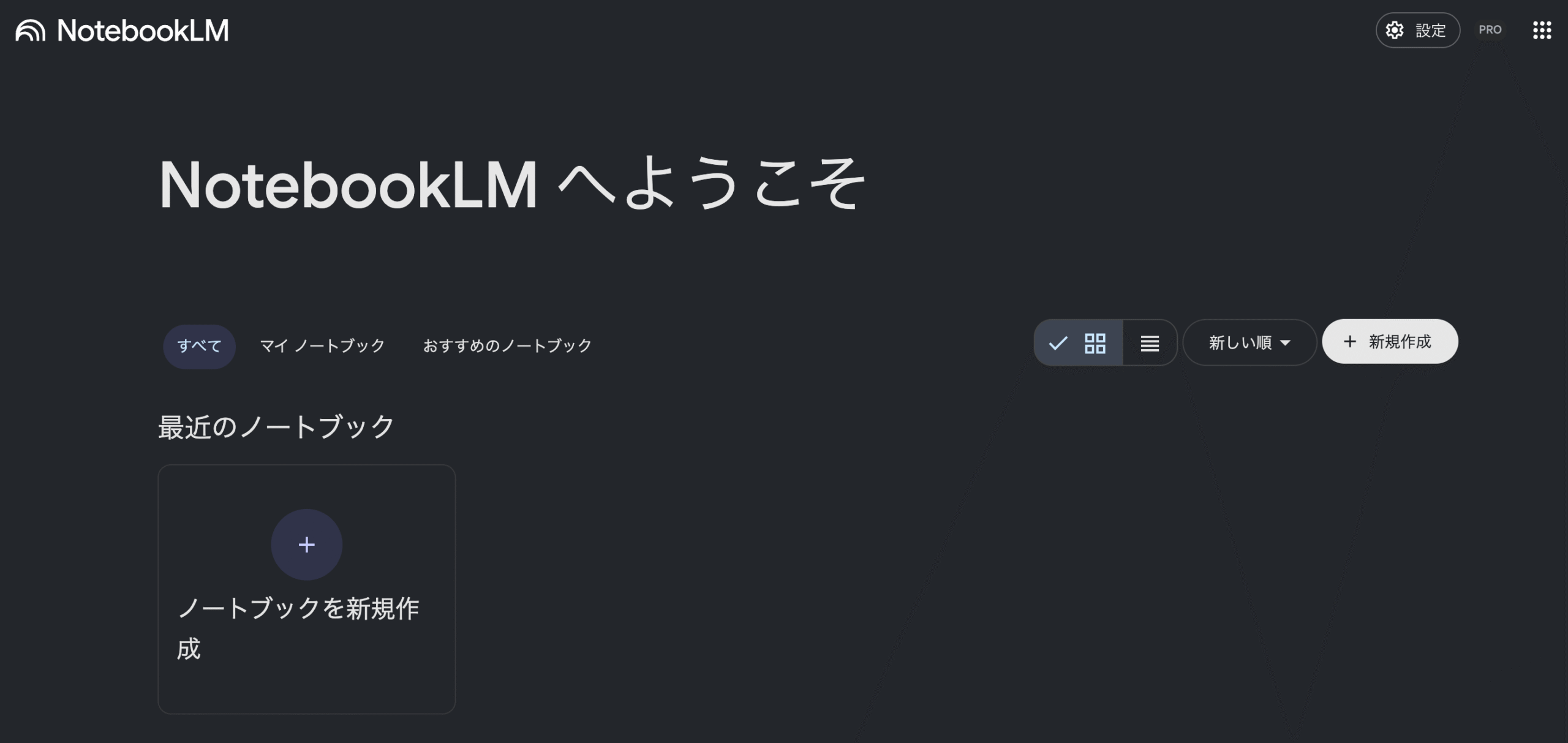
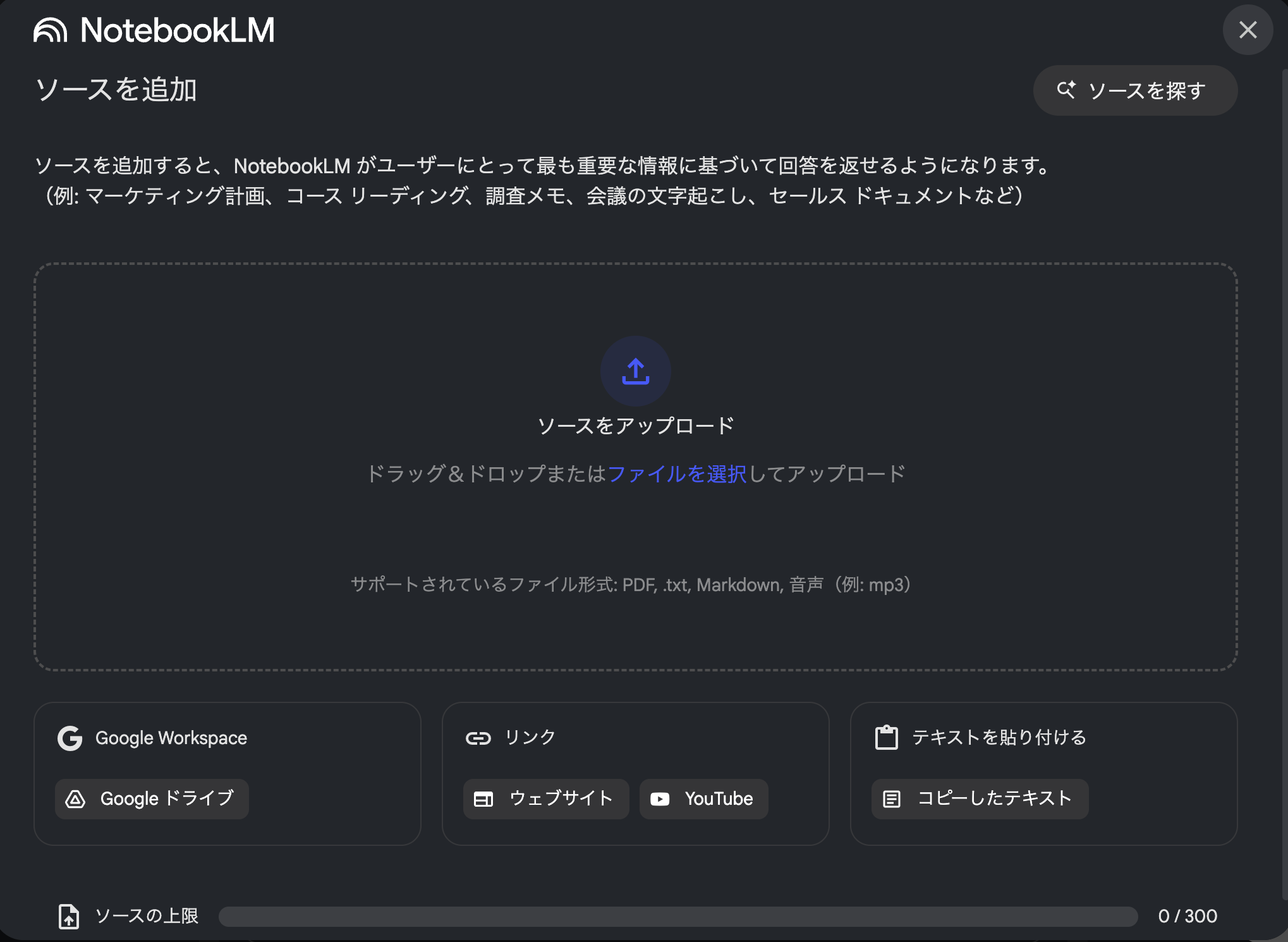
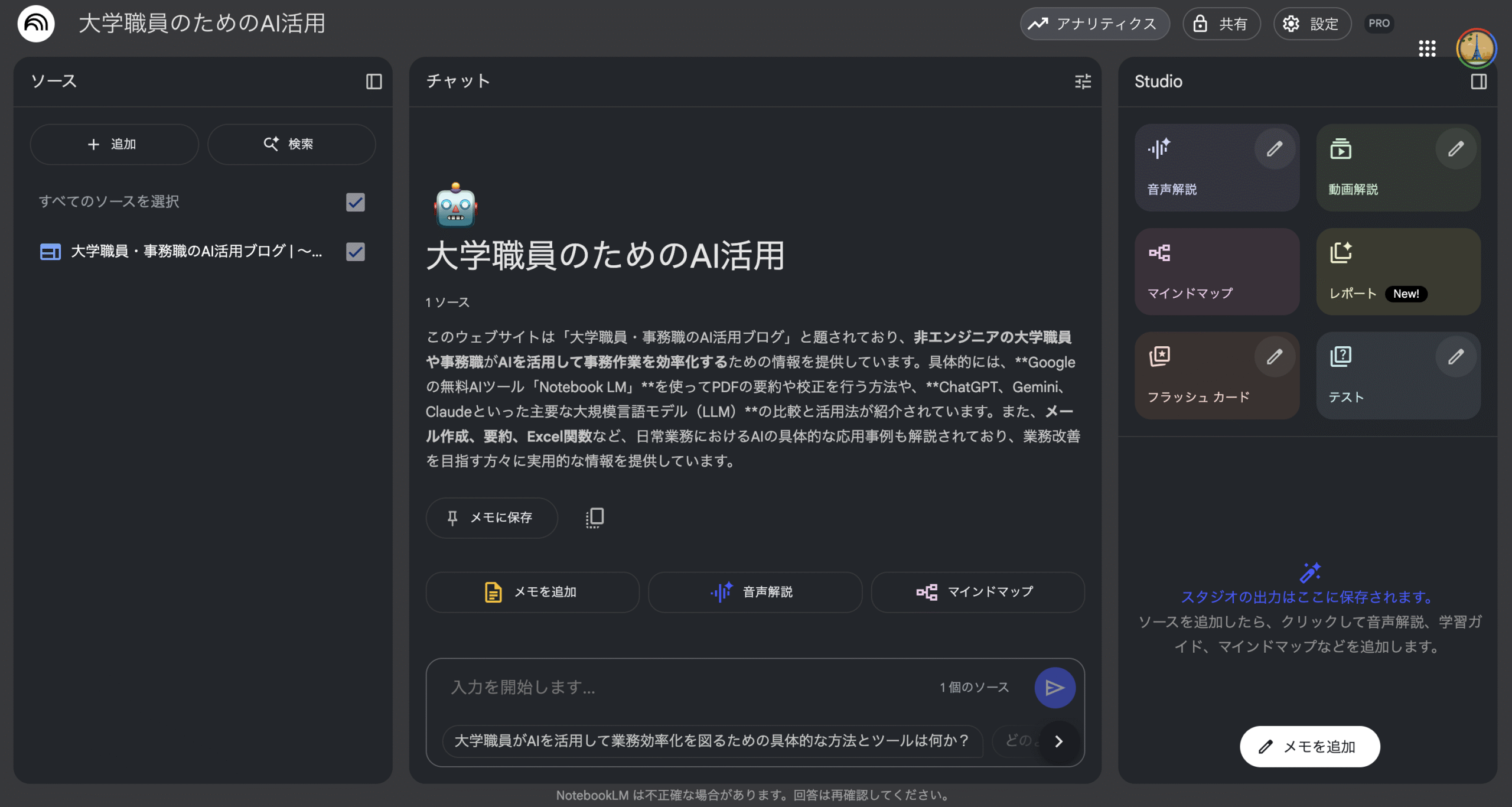

コメント